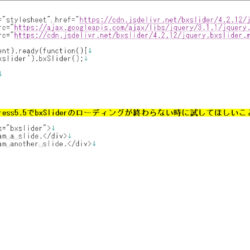WordPressでは、コンテンツページの作成や編集などを行うことができます。
この章では、『固定ページ』機能を使ったコンテンツページの作成や編集、削除の仕方について説明します。
固定ページを作成する(新規追加)
WordPress管理画面のサイドメニューから、固定ページ – 新規追加 を選択します。
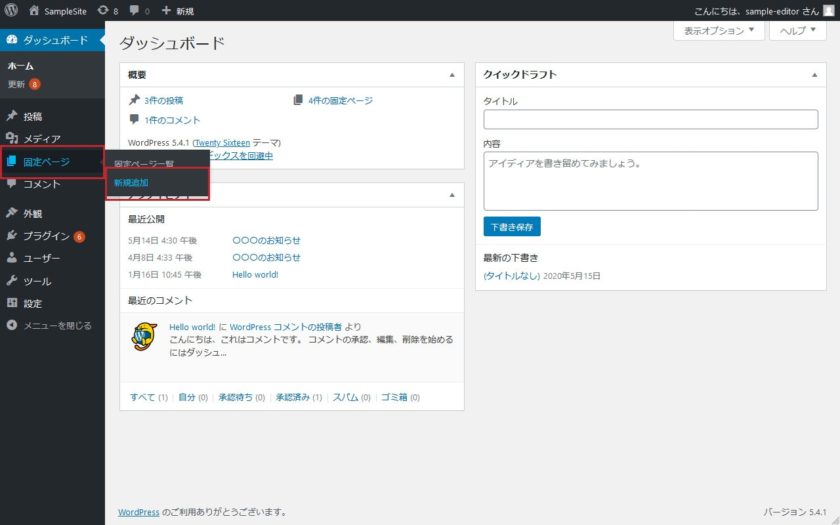
固定ページ編集画面が表示されます。
【タイトルを追加】の欄に、このページのタイトルを入力します。
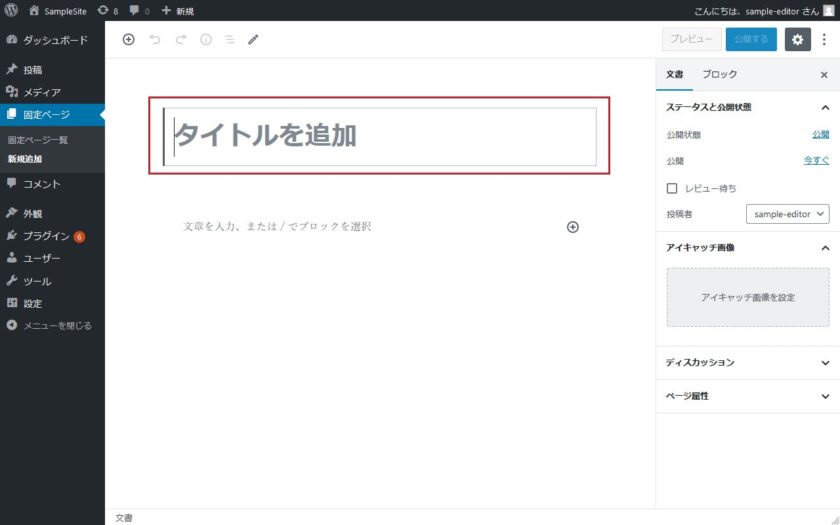
【文章を入力、または / でブロックを選択】の欄に、この投稿記事のコンテンツ(内容)を入力します。
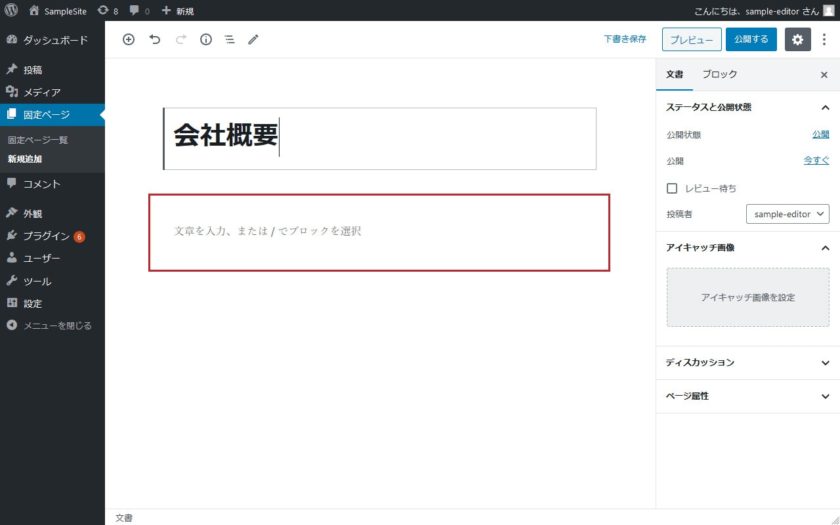
本文入力エリアで、段落を区切りたい箇所はEnterキー、段落を区切らずに(行間に空白を入れずに)改行させたい場合は、Shift+Enterで改行します。
コンテンツにテキスト以外のものを入れたい場合は、下記のいずれかの方法で目的のブロックを選択します。
・入力欄にカーソルを合わせ、入力欄右側に表示される(+)(ブロックの追加)をクリック
・入力欄にカーソルを合わせ、「/」(スラッシュ)を入力(日本語変換無しの状態で)
各ブロックの説明や使い方については「記事を投稿する(新規追加)」の「ブロックについて」の章を参照してください。
文書ツールよりアイキャッチ画像の設定やページ属性の設定を行います。(任意)
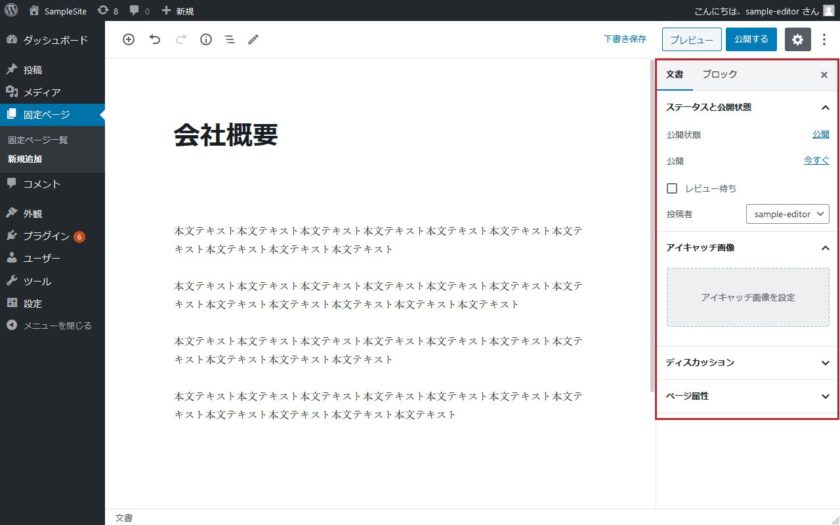
固定ページの場合、アイキャッチに設定した画像は、ページの冒頭やサイドメニューのページのリストなどで使用されることがあります。
(テーマによって利用される場所やアイキャッチの表示有無は異なります。)
全ての入力が終わり、公開する準備が整ったら、編集画面右上部にある 公開する を押します。
「公開してもよいですか?」のメッセージが表示されるので、問題がなければ 公開 を押します。
![[公開する]ボタンをクリック](https://wpmanual.info/wp-content/uploads/2020/05/img_page_new_05-840x525.jpg)
文書ツールの“パーマリンク”の項を展開し、“URLスラッグ”の欄に、このページのURLにしたい値(半角小文字・英数字・ハイフン)を入力します。(このページの場合は「new-page」)
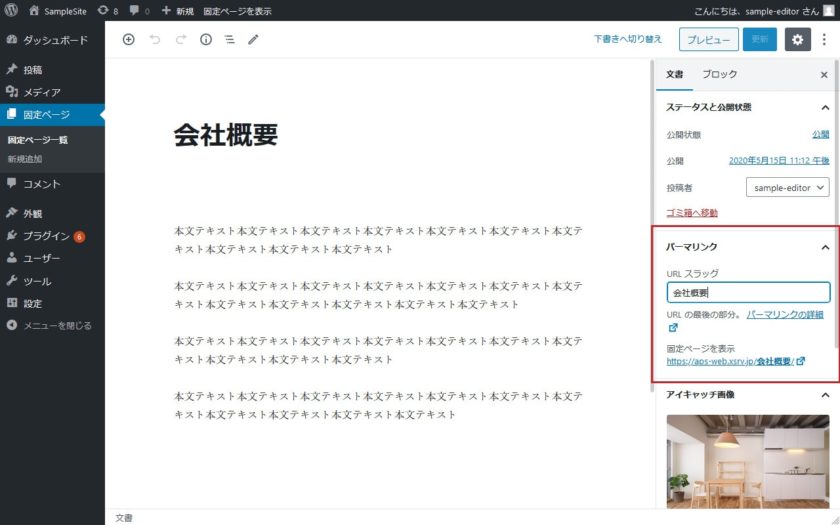
パーマリンク設定がデフォルトの状態(基本)の場合はスラッグを変更することはできません。(ページIDがURLになる。)
パーマリンクの設定は、設定 – パーマリンク設定 から変更することができますが、サイト全体への影響が大きい設定になるため、変更の際は十分ご注意ください。
編集画面右上部にある 更新 を押します。
![[更新]ボタンをクリック](https://wpmanual.info/wp-content/uploads/2020/05/img_page_new_07-840x525.jpg)
作成したページがWeb上に公開されます。
投稿と違い、固定ページは基本的には記事の一覧などには表示されません。
そのため、作成したページへの導線は、ナビゲーションメニューやサイドメニューなどで設定する必要があります。
HTMLで固定ページを作成する場合、従来のWordPress(Ver.4以前)のエディター(クラシックエディター)では、多くの場合は「テキスト」モードに切り替えて、そこにHTMLタグを入力して作成していました。
しかし、WordPress Ver.5以降に導入されたGutenberg(ブロックエディター)では「テキスト」モードがありません。
そこで、利用するのが「カスタムHTML」ブロックです。
編集画面のブロック選択で、フォーマット – カスタムHTMLを選択・利用することで、HTMLを入力できるようになります。
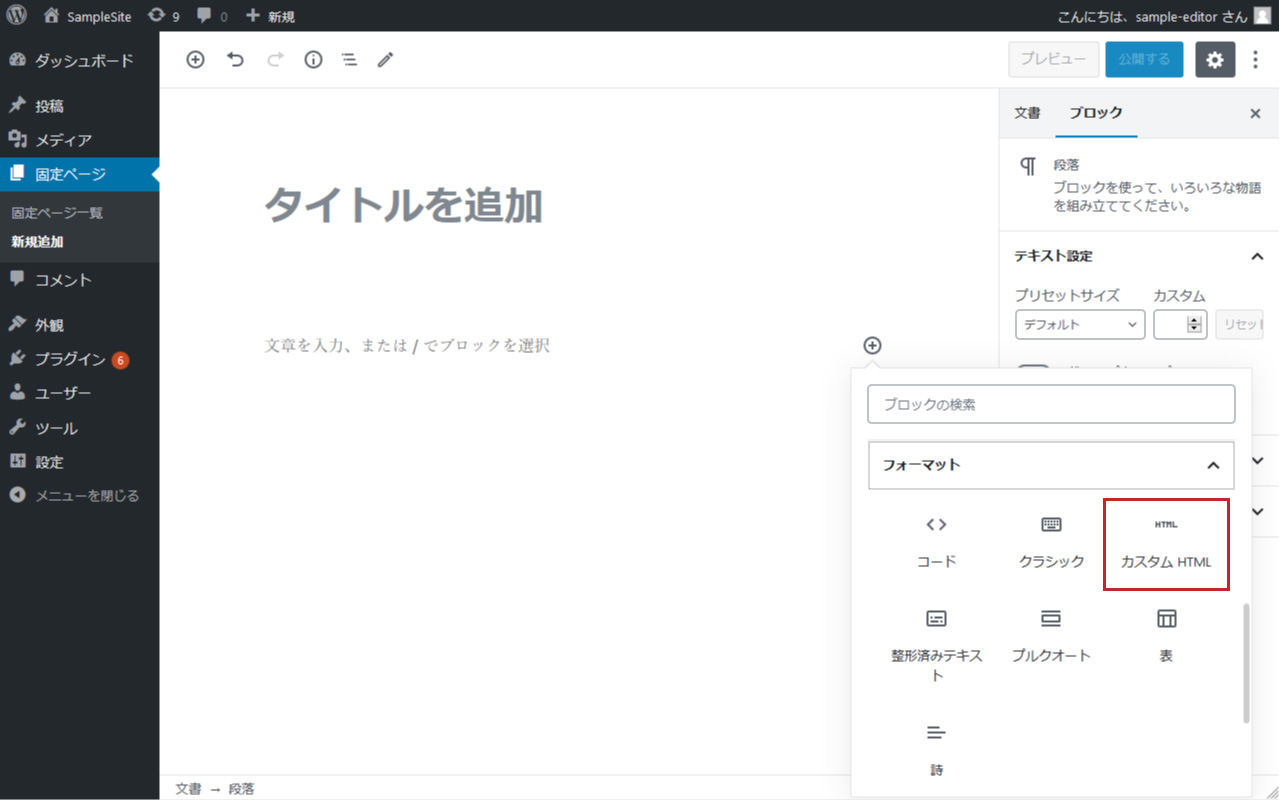
※「Classic Editor」プラグインを利用することで、従来のエディターを使うこともできます。
固定ページを編集する
WordPress管理画面のサイドメニューから、固定ページ を選択します。
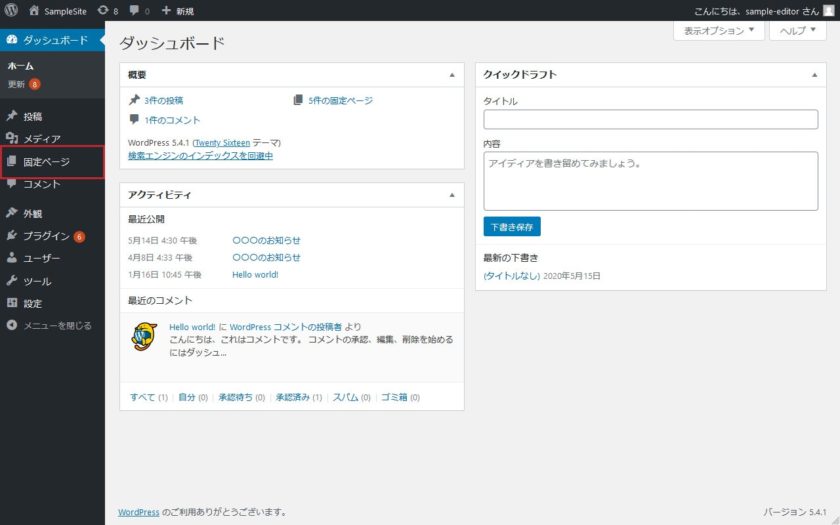
固定ページの一覧画面が表示されます。
固定ページの一覧から、編集するページのタイトルをクリックします。
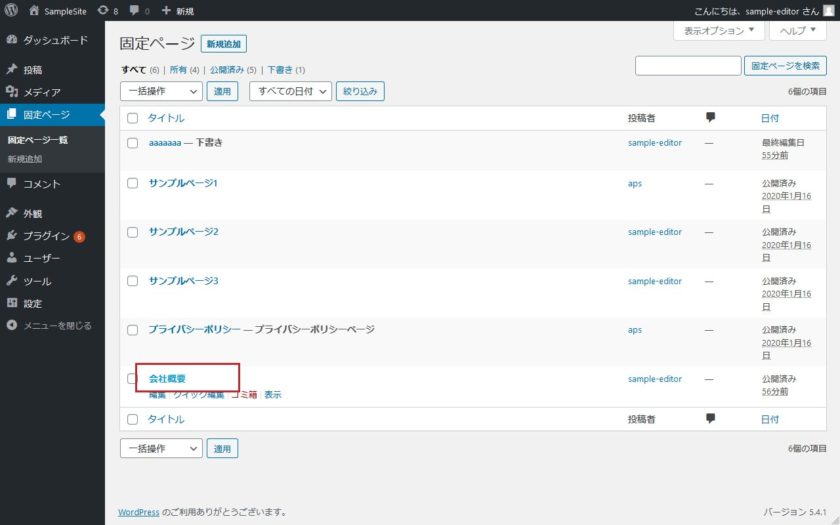
固定ページの編集画面で適宜修正や変更を行い、更新 をクリックします。
![適宜編集を行い[更新]](https://wpmanual.info/wp-content/uploads/2020/05/img_page_edit_03-840x525.jpg)
ページが編集した内容に更新されます。
「クイック編集」機能を利用すれば、 編集画面を開かなくても、ページタイトル、スラッグ、並び順 などの設定が編集できます。
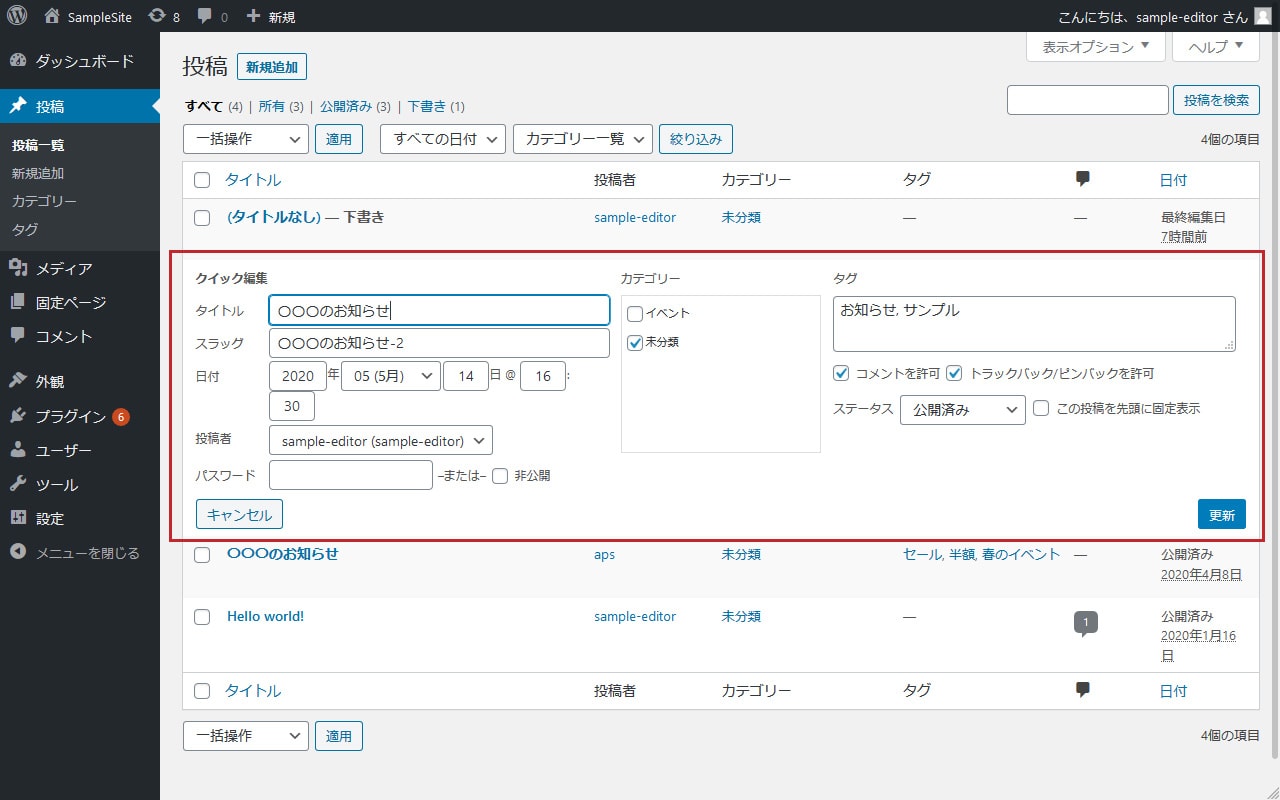
「クイック編集」 は、固定ページの一覧画面で編集したいページのタイトルにカーソルを合わせ、タイトル下に表示される「クイック編集」から利用できます。
例えば、カテゴリーの変更やタイトルの変更のためだけに編集画面を開かなくても済むので、時間の短縮にも繋がり、便利です。
固定ページを削除する
WordPress管理画面のサイドメニューから、固定ページ を選択します。
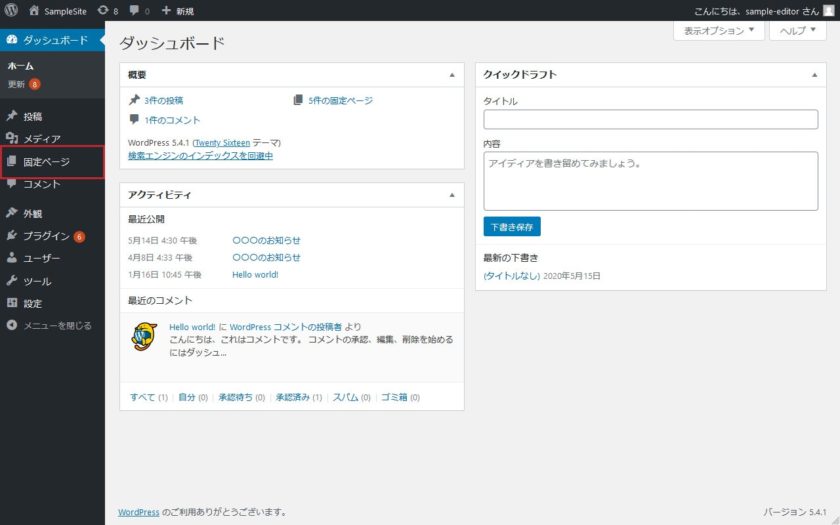
固定ページの一覧画面が表示されます。
マウスポインタを、削除したいページのタイトル行の上に合わせ、表示されるメニューの中から“ゴミ箱”をクリックします。
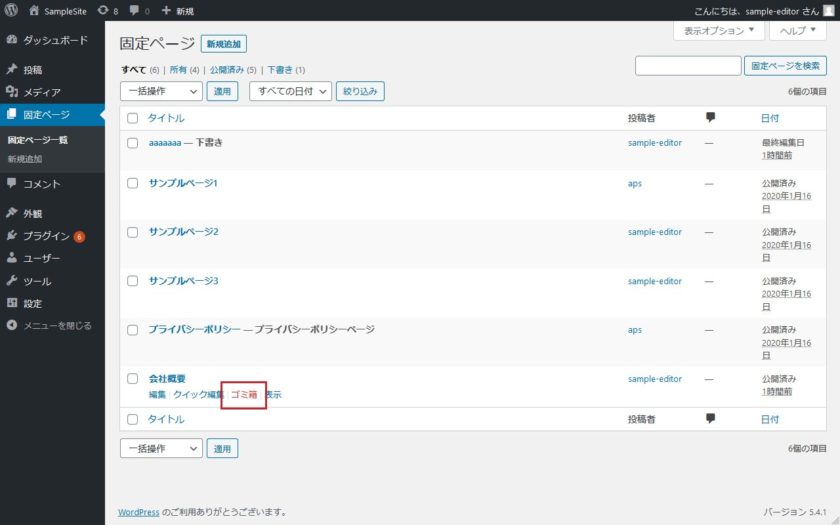
ページがゴミ箱に移動します。
複数のページを削除したい場合は「一括操作」が便利です。
まず、削除したいページにチェック、
チェックを入れ終わったら一覧上部の【一括操作】ボックスをクリックして【ゴミ箱に移動】を選び、適用 をクリックします。
上記の方法で削除した場合、まだ完全には削除されていません。
削除したページは「ゴミ箱」に移動しているため、間違って削除したページも「ゴミ箱」から復元することができます。